OneDrive so với Google Drive - Dịch vụ đám mây nào tốt hơn?
Cloud Storage đã làm cho việc duy trì và lưu trữ dữ liệu trở nên đơn giản. Trong quá trình này, bạn sẽ tiết kiệm được chi phí mua nhiều Ổ cứng(Hard Drives) và các thiết bị lưu trữ vật lý khác. Điện toán đám mây(Cloud computing) , nói chung, có thể được định nghĩa là một hệ thống lưu trữ dữ liệu trên các máy chủ đám mây thay vì các thiết bị vật lý.
Có những dịch vụ đáng chú ý trong ngành công nghệ như Microsoft OneDrive và Google Drive . Trong bài viết này, chúng tôi đưa ra các dữ kiện trung lập về Google Drive và OneDrive , để giúp bạn đưa ra quyết định của mình.
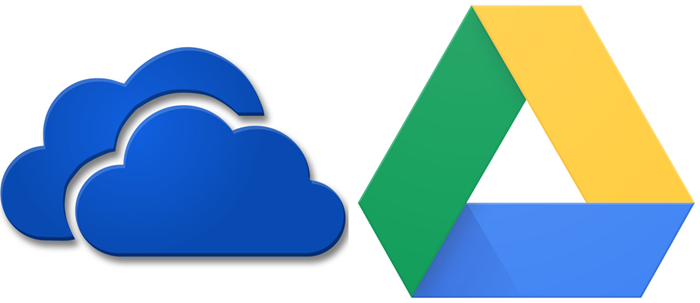
So sánh OneDrive và Google Drive
Lưu trữ đám mây(Cloud Storage) mang lại cho bạn lợi thế so với máy chủ cục bộ vì bạn có thể truy cập dữ liệu của mình mọi lúc, mọi nơi và trên mọi thiết bị. Nhưng nó là cần thiết để biết một trong những phù hợp cho bạn.
Phần lớn, Google Drive(Google Drive) và OneDrive cung cấp cho bạn cùng một bộ tính năng nhưng theo một cách khác nhau, vì vậy chúng ta hãy tìm hiểu sự khác biệt dựa trên các thông số nhất định. Đó là:
- Công nghệ và thiết bị đồng bộ hóa
- Dung lượng lưu trữ miễn phí còn trống
- Sự hợp tác
- Tính khả dụng của dung lượng lưu trữ phải trả phí
- Sự riêng tư
- Giới hạn sao lưu
Hãy bắt đầu với khía cạnh đầu tiên.
1] Công nghệ và cơ sở đồng bộ hóa(Syncing Technology)
Khi chúng tôi so sánh OneDrive và Google Drive , những người đam mê tốc độ có thể thấy Google drive thua kém một chút. Vì OneDrive sử dụng công nghệ đồng bộ hóa tệp ưu việt được gọi là Sao chép (Copying)cấp độ khối(Block Level) . Nó chia nhỏ các tệp thành các gói nhỏ hơn, vì vậy thay vì toàn bộ tệp, các gói bị phân mảnh của nó được tải lên. Do đó, thời gian cần thiết để đồng bộ hóa sẽ ít hơn.
Mặt khác, Google Drive thực hiện đồng bộ hóa cơ bản và kém hơn một chút so với OneDrive . Tuy nhiên, nếu bạn là người dùng Android , bạn có thể xem qua tốc độ chậm của nó vì tính dễ đồng bộ hóa.
Nếu bạn đang sử dụng bộ Microsoft Productivity , chẳng hạn như Excel , PowerPoint , Word thì việc đồng bộ hóa tệp trong OneDrive sẽ dễ dàng hơn so với trong Google Drive .
Mặt khác, nếu bạn đang sử dụng bộ ứng dụng Google WorkPlace như Tài liệu(Docs) , Trang tính(Sheets) , Trang trình bày(Slides) thì Google Drive là thứ bạn sẽ thấy tốt hơn.
Tuy nhiên, nếu bạn không thể quyết định sử dụng bộ Google Workplace hay bộ ứng dụng Microsoft 365 , hãy xem nghiên cứu so sánh(comparative study) này .
Phần lớn, Google Drive(Google Drive) và OneDrive cung cấp các tiện ích đồng bộ hóa giống nhau. Bạn có thể dễ dàng đồng bộ tệp trên đám mây với các bước đơn giản trên cả Google Drive và OneDrive . Các tệp này có thể dễ dàng truy cập. Vì vậy, quyết định của bạn trong tham số này sẽ phụ thuộc vào ưu tiên của bạn, cho dù bạn thích tốc độ hay tính dễ đồng bộ hóa, cho dù bạn thích Google Workplace hay Microsoft 365 .
2] Tính khả dụng của không gian lưu trữ miễn phí
Khi chúng tôi so sánh khả năng cung cấp không gian lưu trữ miễn phí, bạn nhận được 5 GB dung(5 GB) lượng lưu trữ miễn phí trên OneDrive , trong khi Google One Drive cung cấp cho bạn 15 GB dung(15 GB) lượng lưu trữ miễn phí. Vì vậy, khi nói đến khả năng cung cấp dung lượng lưu trữ miễn phí, Google Drive cung cấp cho bạn nhiều dung lượng hơn để lưu trữ dữ liệu của mình bao gồm tệp, phương tiện và đặc biệt là ảnh.
Do đó, nếu bạn không mua đăng ký tương ứng của họ, Google Drive là người chiến thắng ngay lập tức, chỉ vì thực tế là nó có nhiều bộ nhớ hơn.
3] Bộ nhớ trả phí
Đối với hầu hết người dùng, Bộ nhớ trả phí(Paid Storage) sẽ là yếu tố quyết định. Vì vậy, chúng ta hãy nói về điều đó.
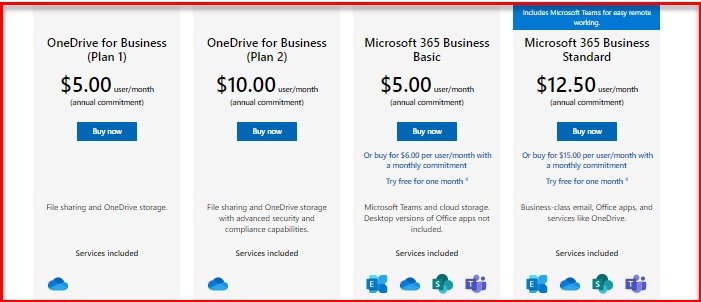
Trong trường hợp của OneDrive , bạn sẽ nhận được hai danh mục, Dành cho Gia đình(For Home ) và Dành cho Doanh nghiệp. (For Business. )Nếu bạn muốn mua OneDrive cho mục đích sử dụng cá nhân hoặc gia đình thì bạn phải chọn giữa bốn cấp, đó là:
- Microsoft 365 Famly: Nó có tổng cộng 6 TB và có giá 99,99 đô la mỗi năm (hoặc 9,99 đô la một tháng và miễn phí tháng đầu tiên).
- Microsoft 365 Personal: Nó có tổng cộng 1TB và có giá 69,99 đô la mỗi năm (hoặc 6,99 đô la một tháng).
- OneDrive Độc lập 100 GB:(OneDrive Standalone 100 GB:) Nó có tổng cộng 100 GB và có giá 1,99 đô la một tháng
- OneDrive Basic 5 GB: Nó có tổng cộng 5 GB và miễn phí.
Tuy nhiên, kế hoạch thay đổi nếu bạn định mua OneDrive cho doanh nghiệp của mình. Họ đang:
- OneDrive for Business (Gói 1):(Business (Plan 1): ) Nó có tổng cộng 1 TB cho mỗi người dùng và có giá $ 5 / người dùng / tháng.
- OneDrive for Business (Gói 2):(OneDrive for Business (Plan 2): ) Nó có bộ nhớ không giới hạn và có giá $ 10 / người dùng / tháng.
- Microsoft 365 Business Basic: Nó có tổng cộng 1 TB cho mỗi người dùng với giá $ 5 / người dùng / tháng cho cam kết hàng năm ($ 6 / người dùng / tháng cho cam kết hàng tháng) và đi kèm với các ứng dụng Web và Mobile Office .
- Microsoft 365 Business Standard: Nó có tổng cộng 1 TB cho mỗi người dùng với giá 12,5 đô la / người dùng / tháng cho cam kết hàng năm (15 đô la / người dùng / tháng cho cam kết hàng tháng) và đi kèm với các ứng dụng Office .

Mặt khác, Google hợp lý hóa mọi thứ. Bạn sẽ nhận được 15 GB dung lượng lưu trữ miễn phí và có thể nâng cấp lên gói trả phí. Giá bắt đầu từ $ 2 (cho 100 GB) và $ 9 (cho 2 TB và đi kèm với các Lợi ích bổ sung của Google(Google Benefits) .
Vì vậy, quyết định là ở bạn.
4] Cộng tác
Bạn không chỉ có thể sử dụng Cloud Storage làm phương tiện lưu trữ mà còn có thể tận dụng nhiều ứng dụng Năng suất(Productivity apps) cùng với đồng nghiệp của mình. Google Drive có các ứng dụng dựa trên trình duyệt để cộng tác như Google Tài liệu(Google Docs) , Trang(Sheets) tính và Trang trình bày có thể được chỉnh sửa trực tuyến cũng như ngoại tuyến.
Nhưng nếu bạn đã quen với các ứng dụng Năng suất(Productivity) của OneDrive bao gồm (OneDrive)PowerPoint , Excel và Word thì bạn có thể làm việc trên OneDrive dễ dàng hơn . OneDrive cũng có một ứng dụng dành cho thiết bị di động, giống như Google Drive , để quản lý dữ liệu của bạn, bất cứ khi nào và ở đâu bạn muốn. Nhưng, vấn đề với OneDrive là nó không tích hợp các ứng dụng của bên thứ ba.
Tuy nhiên, trong cả hai trường hợp, bạn có thể chia sẻ công việc của mình với đồng nghiệp. Vì vậy, không có người chiến thắng ở đây.
5] Quyền riêng tư
Cả người dùng Google Drive và OneDriev sẽ đồng ý về điều này cần “ Quyền(Right) riêng tư”. Vì vậy, khi chúng ta nói về Quyền riêng tư(Privacy) , Google nổi tiếng là có tội khi xem qua dữ liệu của bạn cho các quảng cáo được nhắm mục tiêu.
Mặt khác, Microsoft cũng có quyền quét dữ liệu thông tin của bạn để ngăn không cho dữ liệu bị xâm nhập nhưng nếu bạn là người muốn quyền riêng tư của mình được bảo vệ bằng mọi giá thì OneDrive là lựa chọn tốt hơn.
6] Giới hạn dự phòng
Khi sử dụng Google Drive , bạn có thể sao lưu danh sách liên hệ và các sự kiện trên lịch cùng với phương tiện của điện thoại chỉ bằng một phím bật tắt.
So với Google Drive , OneDrive có một số hạn chế vì bạn chỉ có thể sao lưu phương tiện của thiết bị như video và ảnh. Nhưng bạn có thể có nhiều quyền lực hơn đối với chất lượng của phương tiện.
Đọc(Read) : Microsoft 365 so với Google Workspace(Microsoft 365 vs Google Workspace) .
Nhận định
Cả OneDrive và Google Drive đều là những dịch vụ Đám mây(Cloud) tốt . Tuy nhiên, nếu bạn đang ở trong một doanh nghiệp lớn thì OneDrive sẽ tốt hơn vì tải lên nhanh, nhiều bộ nhớ hơn và bảo mật, nhưng đối với những người khác, Google Drive là một lựa chọn tốt hơn.
Một điều khác bạn cần chắc chắn trước khi sử dụng một trong hai, đó là bạn sử dụng bộ năng suất nào. Đối với người dùng Google Workplace , Google Drive là tốt hơn, đối với người dùng Microsoft 365 , OneDrive là hoàn hảo.
Hy vọng rằng, điều này đã giúp đưa ra quyết định của bạn.
Đọc tiếp: (Read Next: )Google Drive so với Dropbox.(Google Drive vs Dropbox.)
Related posts
Remove hoặc thêm Google Drive, Dropbox and OneDrive để Context Menu
Đồng bộ hóa mọi thư mục Windows với Google Drive, OneDrive và Dropbox
Cách tự động sao lưu tệp vào Google Drive hoặc OneDrive để ngăn mất dữ liệu
Google Drive vs Dropbox: Các tính năng, Software, Storage Kế hoạch Comparision
Làm thế nào để thêm Dropbox như một Cloud Service để Microsoft Office
Cách mã hóa và bảo mật các tệp của bạn trên Google Drive
Không thể tải tập tin lên Google Drive trong Windows 10
Cách thay đổi vị trí của Google Drive folder trong Windows 10
Cách giới hạn băng thông được sử dụng bởi OneDrive and Dropbox
Thay đổi hoặc chuyển quyền sở hữu các tệp và thư mục trong Google Drive
Cách xóa các tệp trùng lặp trong Google Drive
Cyberduck: Miễn phí FTP, SFTP, WebDAV, Google Drive client cho Windows
Google Drive Giữ sự cố trên Windows PC
Tạo bản sao kỹ thuật số nhanh chóng với Google Drive và điện thoại của bạn
Làm thế nào để cài đặt WordPress trên Google Cloud Platform
Delete junk tập tin tạm thời và dọn dẹp Google Drive storage
Làm thế nào để mã hóa một Document lưu trữ trên Google Drive
Software Là một Service (SaaS): Ví dụ và ưu điểm
Cơ sở hạ tầng như một Service - Định nghĩa, Explanation and Examples
Cách đồng bộ hóa Ubuntu với Google Drive của bạn
